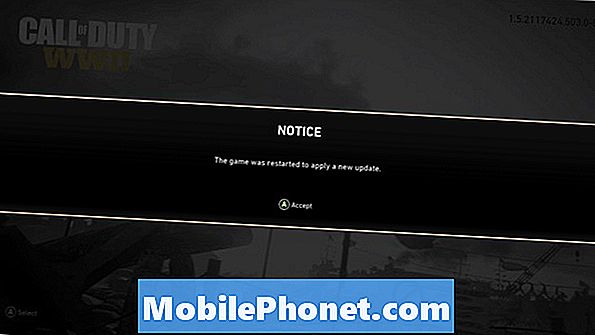Contenuto
- Cosa causa il riavvio del tuo Galaxy J5 da solo?
- Come riparare il tuo Samsung Galaxy J5 che continua a riavviarsi da solo?
Proprio come i computer, anche gli smartphone possono soccombere a problemi di bootloop. È quando il dispositivo si spegne improvvisamente e poi si riavvia da solo. In effetti, questo problema è emerso tra i problemi più diffusi che affliggono gli utenti di vari dispositivi Android tra cui lo smartphone Samsung Galaxy J5. Se per caso anche tu hai a che fare con lo stesso problema in cui il tuo Galaxy J5 si riavvia da solo e hai bisogno di aiuto per risolverlo, allora questo post potrebbe essere in grado di aiutarti. In questo contenuto sono evidenziate le possibili cause che potresti dover considerare di esaminare durante la risoluzione del problema. Vengono offerte anche soluzioni alternative applicabili e potenziali soluzioni, quindi sentiti libero di provare ciascuna di esse nel caso in cui finisci le opzioni e non sai cosa fare dopo.
Prima di ogni altra cosa, se hai altri problemi con il tuo dispositivo, visita la nostra pagina di risoluzione dei problemi del Galaxy J5 perché abbiamo già risolto diversi problemi comuni con questo telefono. È probabile che esistano già soluzioni ai tuoi problemi, quindi prenditi del tempo per trovare problemi simili ai tuoi. Se non riesci a trovarne uno o se hai bisogno di ulteriore assistenza, non esitare a contattarci completando il nostro questionario sui problemi di Android. Forniscici quante più informazioni possibili in modo che sia più facile anche per noi risolvere il problema. Non preoccuparti perché offriamo questo servizio gratuitamente, quindi tutto ciò che devi fare è fornirci informazioni sufficienti sul problema.
Cosa causa il riavvio del tuo Galaxy J5 da solo?
Molti fattori possono attivare il riavvio di un dispositivo Android come il tuo Galaxy J5 da solo. Tra i colpevoli comuni ci sono un'app difettosa, batteria difettosa, memoria insufficiente e firmware difettoso (aggiornamento Android) per citarne alcuni. Ecco perché e come ciascuno di questi fattori causa il problema.
- App difettose. Quando una nuova app o contenuto è installato sul tuo dispositivo e quell'app contiene un bug o un file danneggiato, potrebbe non essere in grado di funzionare come dovrebbe o, peggio, rovina le funzioni del sistema. Se questo è il trigger, il dispositivo continuerà a riavviarsi da solo fino a quando l'app difettosa o il contenuto danneggiato non verranno rimossi.
- Batteria difettosa. Un altro fattore che può causare lo stesso problema sul tuo telefono è un cattivo battitore. Una batteria difettosa potrebbe non essere più in grado di supportare le prestazioni richieste, quindi il dispositivo sceglierà di spegnersi invece di tentare di eseguire un determinato processo. Oltre a danni fisici o liquidi, una cattiva abitudine di ricarica può anche causare il degrado delle funzioni della batteria nel tempo.
- Memoria insufficiente. Quando la memoria interna del telefono si sta esaurendo, iniziano a emergere problemi di prestazioni. Prestazioni lente o ritardi, blocchi, riavvii casuali e altri errori di archiviazione sono tra i sintomi usuali da istigare. In questo caso, è necessario liberare spazio come l'eliminazione di app e contenuti multimediali indesiderati dal dispositivo. Anche la cancellazione delle cache delle app e dei file di dati può essere d'aiuto. Di solito, un riavvio (soft reset) potrebbe essere in grado di affrontare il problema all'inizio, ma a lungo termine è già necessaria una soluzione più avanzata.
- Firmware difettoso. Questo è quando il tuo dispositivo riceve un aggiornamento e quell'aggiornamento contiene qualche bug. Quindi, invece di migliorare le prestazioni del tuo dispositivo, ciò che accade è l'opposto. Il tuo dispositivo può probabilmente tornare alle sue migliori prestazioni una volta rimosso il bug. Spesso è necessario un nuovo aggiornamento del firmware o una nuova versione di Android per correggere eventuali bug esistenti.
- Danni fisici o liquidi. Questa può essere considerata la peggiore causa possibile. È possibile che il tuo dispositivo continui a riavviarsi da solo perché alcuni componenti pertinenti sono danneggiati in qualche modo e devono essere riparati.
Come riparare il tuo Samsung Galaxy J5 che continua a riavviarsi da solo?
Ora che conosci già le possibili cause, è ora di lavorare alla soluzione. Per quanto possibile, cerca di lavorare prima sui fattori sopra menzionati. Se il problema persiste, prendere in considerazione le seguenti opzioni. Queste sono soluzioni generiche ai problemi relativi al software che interessano i dispositivi Android, in modo che possano essere in grado di correggere la causa sottostante e ripristinare il corretto funzionamento del tuo Galaxy J5. Non dimenticare di testare il tuo dispositivo dopo aver completato ogni metodo per vedere se il problema è stato risolto o meno.
Ma se sospetti che la colpa sia di un danno hardware, puoi risparmiare tempo portando il tuo dispositivo direttamente a un centro di assistenza autorizzato al tuo posto. Fallo se ci sono stati casi precedenti di caduta o esposizione a liquidi sul telefono. Ciò potrebbe aver danneggiato uno dei componenti del telefono e alla fine ha causato il funzionamento del dispositivo in questo modo.
Avvia in modalità provvisoria
È possibile utilizzare la modalità provvisoria per accedere al sistema operativo con il software predefinito e risolvere i problemi relativi al software sul dispositivo Galaxy J5. L'avvio in modalità provvisoria è consigliato se un'app installata non funziona più come previsto o se il dispositivo stesso continua a riavviarsi da solo. Puoi disinstallare in modo sicuro le app con bug che potrebbero aver causato un comportamento strano del dispositivo. Ecco come abilitare o accedere alla modalità provvisoria sul tuo Samsung Galaxy J5:
- Spegni completamente il dispositivo.
- Tieni premuto il pulsante Pulsante di accensione.
- Quando il Logo Samsung viene visualizzato, rilasciare il Pulsante di accensione quindi premere immediatamente e tenere premuto il pulsante Volume basso pulsante.
- Continua a premere il pulsante Volume basso finché il dispositivo non si avvia.
- Se vedi il file Modalità sicura etichetta nell'angolo inferiore sinistro dello schermo, significa che sei entrato correttamente in modalità provvisoria e il tuo dispositivo è attualmente in esecuzione in modalità provvisoria.
- Ora tocca impostazioni quindi seleziona Dispositivo.
- Rubinetto Applicazioni e Gestore dell'applicazione.
- Vai al file Scaricato sezione.
- Seleziona l'app da disinstallare. Puoi disinstallare tutte le app sospette, in particolare le app più recenti che hai installato prima dell'insorgenza del problema.
Quando hai finito di rimuovere le app dannose sospette, riavvia il tuo Galaxy J5 per uscire dalla modalità provvisoria e tornare alla modalità normale.
Avvia in modalità di ripristino e cancella la partizione della cache
L'avvio in modalità di ripristino ed eseguire una partizione della cache di cancellazione è un'altra potenziale soluzione per affrontare i problemi del dispositivo legati a una cattiva memoria. Ad esempio, se inizi a riscontrare prestazioni degradate come ritardi costanti, blocchi casuali, cicli di avvio costanti e chiusure forzate a causa della memoria insufficiente sul dispositivo. L'avvio in modalità di ripristino è anche un altro modo per scaricare e aggiornare gli aggiornamenti Samsung sul firmware del dispositivo.
Esistono diversi modi per accedere alla modalità di ripristino sul tuo Samsung Galaxy J5. È possibile utilizzare i pulsanti hardware, lo strumento ADB su PC Windows e ADB su computer Mac OS X. Puoi utilizzare uno qualsiasi di questi metodi in base alle tue preferenze. Tuttavia, la maggior parte delle volte, finirai per optare per un metodo che può essere eseguito utilizzando il tuo telefono. Quindi ecco come accedere alla modalità di ripristino utilizzando le chiavi hardware del Galaxy J5:
- Spegni il tuo dispositivo.
- Quando è completamente spento, tieni premuto il pulsante Alza il volume pulsante, Casa e poi il pulsante Energia pulsante per alcuni secondi.
- Rilasciare il Energia quando il Logo Samsung appare.
- Quindi rilasciare tutti i pulsanti rimanenti quando il Logo Android (bot verde) appare. Di solito ti verrà richiesto un messaggio che dice, Installazione dell'aggiornamento del sistema, circa 30 secondi prima del il ripristino del sistema Android appare il menu.
- premi il Volume basso per evidenziare o selezionare cancella partizione cache dalle opzioni del menu.
- Quindi premere il pulsante Energia per confermare la selezione.
- Attendi il completamento della cancellazione della partizione della cache. Dovresti quindi vedere il file Riavvia il sistema ora l'opzione è evidenziata.
- premi il Energia pulsante per riavviare il dispositivo.
Potrebbe essere necessario un po 'più di tempo per il riavvio del dispositivo, quindi attendi fino a quando non carica la schermata Home. A quel punto, puoi usare di nuovo il telefono. Prova a osservare se in seguito si riavvia ancora da solo.
avvertimento: Tenere presente che, sebbene la modalità di ripristino offra vantaggi, un uso errato di questa modalità può anche portare a possibili problemi fatali sul dispositivo.
Ripristino delle impostazioni di fabbrica / Ripristino generale (ultima risorsa)
Un ripristino delle impostazioni di fabbrica, noto anche come ripristino generale, eliminerà tutto dal dispositivo, comprese le informazioni personali, le impostazioni personalizzate, tutti i dati e i contenuti multimediali. E se dovessero esserci bug che potrebbero aver incasinato il firmware del dispositivo, anche questo dovrebbe essere eliminato.
Ripristino delle impostazioni di fabbrica utilizzando il menu Impostazioni del Galaxy J5:
- Rubinetto impostazioni dalla schermata Home.
- Scorri fino a e tocca Backup e ripristino opzione.
- Selezionare Ripristino dati di fabbrica.
- Rubinetto Ripristina il dispositivo.
- Rubinetto Cancellare tutto.
Se i passaggi precedenti non sono applicabili o non possono essere eseguiti perché il dispositivo non risponde o è bloccato, utilizzare l'altro metodo che è un ripristino delle impostazioni di fabbrica tramite le chiavi hardware.
Ripristina le impostazioni di fabbrica del tuo Galaxy J5 utilizzando i tasti hardware:
- Spegni completamente il dispositivo.
- Tieni premuto il pulsante Alza il volume, Home e Energia pulsanti contemporaneamente per alcuni secondi.
- Quando il Recupero Android viene visualizzata la schermata del menu, rilasciare tutti i pulsanti contemporaneamente.
- Usa il Volume basso tasto per navigare ed evidenziare l'opzione cancella dati / ripristino dati di fabbrica.
- Quindi premere il pulsante Energia per confermare la selezione.
- Usa il Volume basso tasto per evidenziare Sì, elimina tutti i dati quindi premere il pulsante Energia per confermare.
- Attendi finché il dispositivo non cancella tutti i tuoi dati. Al termine, seleziona il file Riavvia il sistema ora usando il Volume tasto, quindi premere Energia per riavviare il dispositivo.
Dopo il riavvio, tutte le impostazioni sul tuo Galaxy J5 sono ora impostate sui valori di fabbrica. È ora possibile procedere con la configurazione del dispositivo. Osserva e monitora attentamente il tuo dispositivo se si riavvia ancora da solo dopo il ripristino generale.
Cerca più aiuto e opzioni
Se il problema persiste, contatta l'assistenza Samsung o il tuo operatore per inoltrare il problema e richiedere ulteriore assistenza e consigli. Il problema potrebbe essere troppo complesso da gestire per gli utenti finali e quindi è già necessario uno strumento di risoluzione dei problemi più avanzato. Se il tuo Samsung Galaxy J5 è ancora in garanzia, un'altra opzione da considerare è l'assistenza o la garanzia di sostituzione.
Mettiti in comunicazione con noi
Siamo sempre aperti ai tuoi problemi, domande e suggerimenti, quindi non esitare a contattarci compilando questo modulo. Questo è un servizio gratuito che offriamo e non ti addebiteremo un centesimo per questo. Tuttavia, tieni presente che riceviamo centinaia di e-mail ogni giorno ed è impossibile per noi rispondere a ciascuna di esse. Ma stai certo che leggiamo ogni messaggio che riceviamo. Per coloro che abbiamo aiutato, spargi la voce condividendo i nostri post con i tuoi amici o semplicemente mettendo mi piace alla nostra pagina Facebook e Google+ o seguici su Twitter.